
Дополнительные главы информатики-1
..pdf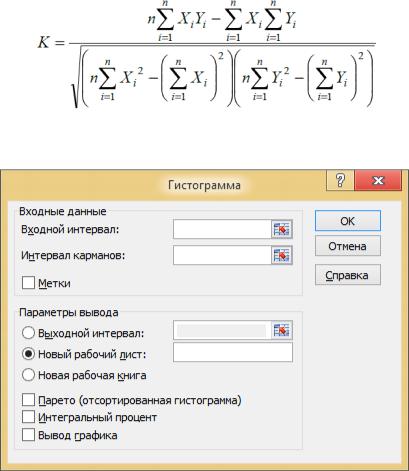
значений попадает в интервалы от 0 до 5000, от 5001 до 10000, от 10001 до 15000, от 15001 до 20000 тыс. руб., а также свыше 20000 тыс. руб., используя функцию ЧАСТОТА.
Синтаксис этой функции: ЧАСТОТА(массив_данных;массив_карманов) Массив_данных – это массив чисел, для которых вычисляются частоты. Если массив_данных не содержит значений, то функция ЧАСТОТА возвращает массив нулей. Массив_карманов – это массив правых концов тех интервалов, в которых группируются значения аргумента массив_данных. Функция ЧАСТОТА возвращает распределение частот в виде вертикального массива, причем количество элементов в возвращаемом массиве на единицу больше числа элементов в массив_карманов. Дополнительный элемент в возвращаемом массиве содержит количество значений, больших чем максимальное значение в интервалах. Для работы с этой функцией необходимо сначала выделить область, куда попадут результаты вычисления, а после задания исходных данных в поле функции выйти не как обычно, нажатием клавиши Enter или кнопки ОК, а
нажатием клавиш Ctrl+Shift+Enter.
11.Вычислить эти же частоты с помощью пакета сервисных программ Анализ данных (команда Гистограмма) (рисунок 7.2), где поля Входной интервал и Интервал карманов соответствуют аргументам Массив_данных и Массив_карманов функции ЧАСТОТА. Построить гистограмму ЧАСТОТА (ОБЪЕМ РЕАЛИЗАЦИИ). Проанализировать характер поведения графика Интегральный процент.
12.Выбрав из меню Анализа данных команду Корреляция, получить коэффициенты корреляции выручки трех любых магазинов (попарно) за весь год (рисунок 7.3). Сделать выводы. Коэффициент корреляции используется для определения наличия взаимосвязи между двумя различными рядами данных Xi , Yi , i = 1..n и имеет вид:
Охорошей корреляции говорят значения К, по модулю близкие к единице. Знак «+» соответствует прямой взаимосвязи, знак «-» – обратной. Коэффициенты корреляции можно также найти с помощью функции КОРРЕЛ, входящей в категорию Статистические.
Рисунок 7.2 – Диалоговое окно «Гистограмма»
21
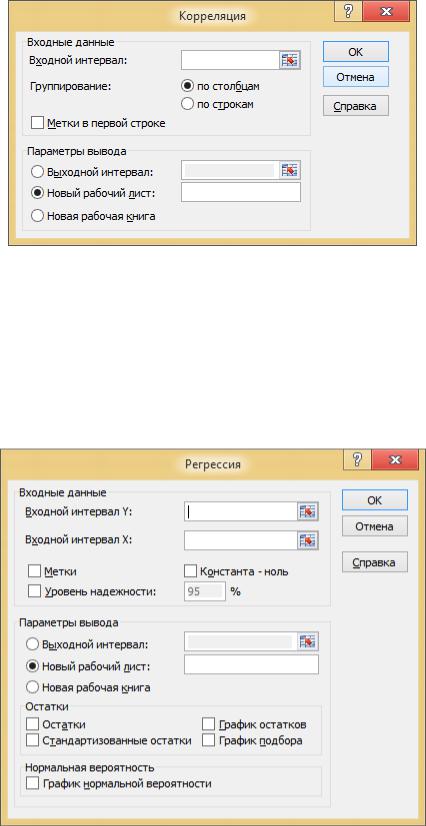
Рисунок 7.3 – Диалоговое окно «Корреляция» 13. С помощью пакета сервисных программ Анализ данных (команда Регрессия)
(рисунок 7.4), выполнить линейный регрессионный анализ итоговой выручки магазинов в зависимости от выручки каждого магазина. Регрессия используется для анализа воздействия на отдельную зависимую переменную значений одной или более независимых переменных. В результате на листе MS Excel формируется пять таблиц: таблица регрессионной статистики (оценка корреляционной связи), таблица дисперсионного анализа (оценка правомерности модели линейной регрессии), таблица параметров модели и их статистических оценок, таблица расчетных значений по модели регрессии, значений остатков (разность статистических и расчетных регрессионных значений) и таблица персентилей.
Рисунок 7.4 – Диалоговое окно «Регрессия» По желанию могут быть выведены три графика:
•остатки как функция независимой переменной;
•сопоставление значений по регрессионной модели с данными статистики;
•расчетные значения как функция значений персентиля (график
•нормального распределения).
Сделать выводы о правомерности модели линейной регрессии и записать ее
22
уравнение. Получить уравнение линейной регрессии с помощью функции ЛИНЕЙН. Синтаксис функции: ЛИНЕЙН(массив_У; массив_Х;константа;статистика)
массив_У – значения исследуемой статистической функ-ции; массив_Х – соответствующие значения независимой переменной; константа – ИСТИНА (по умолчанию) для вычисления b в уравнении линейной регрессии у=а1х1+а2х2+ …+аnхn+b или ЛОЖЬ для b=0; статистика – ИСТИНА для вывода регрессионной статистики.
Эта функция возвращает массив значений, поэтому прежде чем к ней обращаться, необходимо выделить массив ячеек размером (n+1) 5, где n – число независимых переменных. Если независимая переменная одна, то при значении аргумента статистика равным ЛОЖЬ, достаточно указать две ячейки (в одной строке!), где окажутся коэффициенты а и b линейной регрессии. Если значение аргумента статистика равно ИСТИНА, то следует указать 10 ячеек. В первой строке окажутся коэффициенты а и b, во второй – стандартные значения ошибок для коэффициентов а и b, в третьей – коэффициент детерминации и стандартная ошибка для оценки функции, в четвертой – F- статистика (для оценки взаимосвязи зависимой и независимой переменной) и число степеней свободы (для определения уровня надежности регрессионной модели), в пятой – регрессионная сумма квадратов и остаточная сумма квадратов.
8. Лабораторная работа №6 «Моделирование развития финансовой пирамиды»
Цель работы: освоить приемы решения обыкновенных дифференциальных уравнений с помощью MS Excel, провести их параметрические исследования и познакомиться с функциями ВПР, СМЕЩ, ПОИСКПОЗ.
Развитие финансовой пирамиды во многом напоминает развитие эпидемии, когда число заболевших (купивших акции) в конкретный день пропорционально числу больных в городе (числу проданных акций) n, перемноженному на число еще не переболевших (не купивших акции) M×n.
В случае эпидемии коэффициент пропорциональности зависит от мер профилактики. В случае финансовой пирамиды этот коэффициент (назовем его коэффициентом ажиотажа КА) зависит от уровня инфляции, рекламы, наличия других параллельных пирамид, от срока, прошедшего с момента шумного краха предыдущей пирамиды, и т.д.
Тогда процесс можно описать обыкновенным дифференциальным уравнением
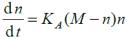 .
.
Применяя к этому уравнению разностную схему Эйлера, имеем
 .
.
При t=1 (один день) получаем формулу для определения числа акций SNKD+1, купленных жителями на (D+1)-й день (предположим, что один житель покупает одну акцию):
SNKD+1 = SNKD + NKD+1,
где NKD+1 = KA (M -SNKD) SNKD – общее число купивших акции в день D+1, M число жителей в городе.
За волной купивших акции идет волна желающих их сдать (продать) вернуть свои «кровные» и причитающиеся дивиденды. Будем считать, что волна продающих акции отстает от волны их купивших на число дней Т. Тогда число акций, проданных жителями
в день D, можно подсчитать по формуле |
|
= {0, |
если ≤ , |
|
− , если > |
|
|
Количество денег на счету организаторов пирамиды завтра (ПD+1) можно |
|
|
23 |
выразить через количество денег сегодня (ПD), если известен курс акций и количество покупок NKD и продаж NPD акций населением.
Пусть динамика изменения курсов продажи и покупки рублевых акций выражается таблицей 8.1.
Таблица 8.1 – Курс покупки-продажи акций населению
Дни, прошедшие с |
1 |
2 |
3 |
… |
51 |
365 |
… |
начала эмиссии |
|
|
|
|
|
|
|
акций, D |
|
|
|
|
|
|
|
Курс продажи акций |
1,05 |
1,07 |
1,09 |
… |
2,05 |
8,33 |
… |
K(D), руб. |
|
|
|
|
|
|
|
Курс покупки акций |
1,00 |
1,02 |
1,04 |
… |
2,00 |
8,28 |
… |
P(D), руб. |
|
|
|
|
|
|
|
Тогда с учетом ежедневного дохода организатора пирамиды (∑ процентов от суммы в кассе) и затрат на организацию пирамиды R (налоги, оплата текущих расходов, реклама и т.п.) имеем:
ПD+1=ПD + NKD×K(D) – NPD×P(D) – ПD×∑/100 – R.
Задание 1. Построить таблицу, состоящую из следующих граф (столбцов): День; Курс
продаж; Продано в день; Продано всего; Курс покупки; Куплено в день; Куплено всего; Сумма в кассе; Доход в день; Доход всего. Исходные данные использовать с абсолютной адресацией, выбирая их из Таблицы исходных данных. Сдвиг волны «покупка-продажа» задать программно с помощью функций MS Excel из категории Ссылки и массивы, например, СМЕЩ или ВПР, используя их как аргумент функции ЕСЛИ. Функция СМЕЩ возвращает ссылку на ячейку или диапазон ячеек, отстоящие от ячейки или диапазона ячеек на заданное число строк и столбцов. Возвращаемая ссылка может быть как отдельной ячейкой, так и диапазоном ячеек. Можно задавать количество возвращаемых строк и столбцов.
Синтаксис функции: СМЕЩ(ссылка;смещ_по_стр;смещ_по_столбц;выс;шир) Ссылка – это ссылка на ячейку или на диапазон смежных ячеек, от которых вычисляется смещение, в противном случае функция СМЕЩ возвращает значение ошибки #ЗНАЧ!. Смещ_по_стр – это количество строк, которые нужно отсчитать вверх или вниз, так чтобы верхняя левая ячейка результата ссылалась на это место. Если значение положительное, то отсчитывается ниже начальной ссылки, если отрицательное, то выше начальной ссылки. Смещ_по_столбц – это количество столбцов, которые нужно отсчитать влево или вправо, так чтобы верхняя левая ячейка результата ссылалась на это место. Если значение положительное, то отсчет ведется вправо от начальной ссылки, если отрицательное, то влево от начальной ссылки. Выс – это высота (число строк) возвращаемой ссылки. Высота должна быть положительным числом. Шир – это ширина (число столбцов) возвращаемой ссылки. Ширина должна быть положительным числом. Если высота или ширина опущена, то предполагается, что используется такая же высота или ширина как в аргументе Ссылка.
Функция ВПР ищет значение в крайнем левом столбце таблицы и возвращает значение в той же строке из указанного столбца таблицы.
Синтаксис функции: ВПР(иск_знач;таблица;номер_столбца;интерв_просмотр) Иск_знач – это значение, которое должно быть найдено в первом столбце массива. Иск_знач может быть значением, ссылкой или текстовой строкой. Таблица – это таблица с информацией, в которой ищутся данные. Можно использовать ссылку на интервал или имя интервала. Значения в первом столбце таблицы могут быть текстом, числами или логическими значениями. Регистр не учитывается (т.е. строчные и заглавные буквы не различаются). Номер_столбца – это номер столбца, в котором должно быть найдено соответствующее значение. Если номер_столбца меньше 1, то функция ВПР возвращает значение ошибки #ЗНАЧ!; если номер_столбца больше, чем количество столбцов в таблице, то функция ВПР возвращает значение ошибки #ССЫЛ!. Интерв_просмотр – это
24
логическое значение, которое определяет, нужно ли, чтобы ВПР искала точное или приближенное соответствие. Если этот аргумент имеет значение ИСТИНА или опущен, то возвращается приблизительно соответствующее значение (наибольшее значение, которое меньше, чем иск_знач). Если этот аргумент имеет значение ЛОЖЬ, то функция ВПР ищет точное соответствие. Если таковое не найдено, то возвращается значение ошибки #Н/Д. Кроме того, если параметр интерв_просмотр имеет значение ИСТИНА, то значения в первом столбце таблицы должны быть расположены в возрастающем порядке, в противном случае функция ВПР может выдать неправильный результат. Если интерв_просмотр имеет значение ЛОЖЬ, то таблица не обязана быть сортированной.
Примечание. Для удобства работы с таблицей рекомендуется использовать одновременный просмотр двух частей листа. Для того, чтобы разбить лист на две части, наведите указатель на узкую полоску, расположенную в верхней части вертикальной полосы прокрутки или в правой части горизонтальной полосы прокрутки. Когда указатель примет вид двунаправленной стрелки, перетащите его вниз (или влево). Так как при выполнении данной лабораторной работы таблица вытянута вниз, то имеет смысл поставить полосу разделения сразу за заголовками таблицы, чтобы постоянно держать их перед глазами при прокрутке строк таблицы.
2.Построить в одной системе координат графики изменения количества денег в кассе П и изменения суммарных доходов организатора пирамиды Д, взяв реальный диапазон дней.
3.Определить сумму максимального дохода организатора пирамиды ДMAX и день
еедостижения DMAX, используя при этом функции MS Excel МАКС и ПОИСКПОЗ. Функция ПОИСКПОЗ возвращает относительное положение (позицию) элемента массива, который соответствует заданному значению указанным образом.
Синтаксис функции: ПОИСКПОЗ(иск_знач,интервал,тип_сопост) Иск_знач – это значение, которое сопоставляется со значениями в аргументе интервал. Может быть значением (числом, текстом или логическим значением) или ссылкой на ячейку, содержащую число, текст или логическое значение. Интервал – это непрерывный интервал ячеек, возможно содержащих искомые значения. Интервал может быть массивом или ссылкой на массив. Тип_сопост – это число -1, 0 или 1. Если тип_сопост равен 1 или опущен, то функция находит наибольшее значение, которое равно или меньше, чем иск_знач. Интервал должен быть упорядочен по возрастанию. Если тип_сопост равен 0, то функция находит первое значение, которое в точности равно аргументу иск_знач. Интервал может быть в любом порядке. Если тип_сопост равен -1, то функция находит наименьшее значение, которое равно и больше чем иск_знач. Интервал должен быть упорядочен по убыванию. Использование этой функции для решения поставленной задачи облегчается тем, что номер строки в таблице в точности соответствует дню. 4. Любое дело требует начальных расходов, иногда весьма существенных. С помощью сервисного средства MS Excel Подбор параметра подобрать такое минимальное значение начального капитала П1MIN, которое бы позволило не уйти в отрицательную сумму в кассе на начальном этапе развития пирамиды.
Указание. Найти предварительно локальный минимум функции Сумма в кассе на начальном участке строительства пирамиды (в диапазоне дней от D=1 до DMAX). 5. Результаты исследований оформить на новом листе в виде таблицы параметрического исследования модели (таблице 8.2).
Таблица 8.2 – Параметрическое исследование модели
Изменяемый параметр |
Увеличиваем параметр |
Уменьшаем параметр |
|||
Значение |
День Х |
Доходы на |
Значение |
День Х |
Доходы на |
|
|
день Х |
|
|
день Х |
M |
|
|
|
|
|
KA |
|
|
|
|
|
... |
|
|
|
|
|
25
Исходные данные для расчета. Число жителей в городе M=1000000.
Коэффициент ажиотажа КА=0,0000001. Ежедневные расходы (руб.) R=1200.
Время между покупкой и продажей акции (дни) Т=50. Норма прибыли (ежедневный процент от суммы в кассе) *=3. Состояние на первый день:
•начальный капитал (руб.) П1=100000;
•число купивших акции в первый день NK1=100.
9. Лабораторная работа №7 «Задачи оптимизации»
Цель работы: с помощью сервисной программы MS Excel
Поиск решения научиться решать оптимизационные задачи и проводить анализ решения типа «что-если». MS Excel предлагает мощный инструмент для решения оптимизационных задач, то есть таких задач, в которых необходимо найти экстремальное значение (минимум или максимум) некоторой функции, называемой целевой, при заданных ограничениях. Если целевая функция и/или ограничения – линейны, то такие задачи принято называть задачами линейного программирования.
Многие экономические задачи решаются в рамках линейного программирования. Целевой функцией в них является либо прибыль или объем производства, которые надо максимизировать, либо затраты (издержки), которые надо минимизировать. Ограничения
– обычно это условия, которые накладываются на используемые ресурсы для производства продукции. Построив математическую модель и решив задачу в заданных ограничениях, можно поварьировать ограничениями, то есть речь уже идет о математическом моделировании экономических систем с помощью MS Excel.
Рассмотрим задачу. В цехе площадью 74 м2 необходимо установить станки, на приобретение которых отпущено 420 тыс. руб. Существует два типа станков. Станок первого типа стоимостью 60 тыс. руб., требующий 12 м2 производственных площадей, обеспечивает изготовление 70 изделий в смену. Аналогичные характеристики станка второго типа составляют соответственно 40 тыс. руб., 6 м2 , 40 изделий в смену. Найти оптимальный вариант приобретения станков, обеспечивающий максимальное производство изделий в цехе. Обозначим Х1 количество станков первого типа, а Х2 – количество станков второго типа, которые предполагается установить в цехе. Тогда количество изделий, которое будет произведено на этих станках, равно
F(X1, X2)=70*X1+40*X2.
Это и есть целевая функция, которую нужно максимизировать. Теперь запишем ограничения. Их в задаче два. Ограничения по финансам:
60*X1+40*X2 ≤420 тыс. руб.
Ограничения по площади размещения станков:
12*X1+6*X2 ≤74 м2.
Кроме этих ограничений следует добавить очевидные ограничения:
•переменные задачи должны быть неотрицательные X1 ≥0; X2 ≥0;
•переменные задачи должны быть целочисленные X1, X2 Z. Итак, математическая модель сформулирована.
Решение оптимизационных задач в MS Excel проводится с помощью
специализированной программы Поиск решения, вызываемой на ленте Данные раздел Работа с данными набор функций Анализ «что-если». Таким образом, теперь задача состоит в том, чтобы перенести математическую модель в MS Excel.
Порядок действий следующий.
1. Отводим ячейки для каждой независимой переменной задачи. В нашем примере
26
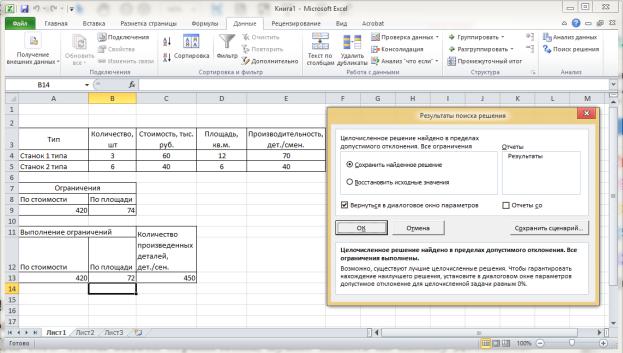
это ячейка B4 для Х1 и ячейка B5 для Х2 (рисунок 9.1). Их можно оставить пустыми.
2. Отводим ячейку С13 для целевой функции и набираем в ней формулу, соответствующую виду целевой функции:
=B4*E4+B5*E5.
Вформуле в качестве переменных фигурируют адреса ячеек, где эти переменные расположены. Константы задачи заданы не числами, а также ссылками на ячейки, в которых их необходимо предварительно разместить.
Рекомендуется для этого оформить таблицу, например так, как это показано на рисунок 9.1.
3. Отводим ячейки (А13 и В13) для создания формул, соответствующих левой части каждого ограничения:
=В4*С4+В5*С5 =В4*D4+B5*D5.
4.Открываем диалоговое окно Поиск решения (рисунок 9.2).
5.В поле Установить целевую ячейку указываем адрес ячейки, в которой находится формула для расчета целевой функции (ячейка С13). Ниже указываем тип оптимизации (поиск максимума или минимума).
6.В поле Изменяя ячейки отмечаем адреса ячеек, где находятся независимые переменные задачи (В4 и В5).
Рисунок 9.1 – Рабочий лист с результатом решения задачи оптимизации 7. Для того чтобы ввести ограничения, нужно нажать на кнопку Добавить.
Появляется диалоговое окно Добавление ограничения (рисунок 9.3). В левое поле вводим адрес ячейки, где находятся ограничения (или диапазон адресов ячеек). В центральном поле выбираем знак операции отношения, а также задаем целочисленность или бинарность1 переменных, если это необходимо по условию задачи. В правом поле задаем адрес ячейки (или диапазон адресов), где находятся правые части ограничений. Вместо адресов в правой части можно просто задать числовые значения.
В центральном поле выбираем знак операции отношения, а также задаем целочисленность или бинарность переменных, если это необходимо по условию задачи. В правом поле задаем адрес ячейки (или диапазон адресов), где находятся правые части ограничений. Вместо адресов в правой части можно просто задать числовые значения.
27

Рисунок 9.2 – Диалоговое окно «Поиск решения»
Рисунок 9.3 – Диалоговое окно Добавление ограничения Нажатием клавиши Добавить переходим в режим добавления следующего
ограничения, нажатием клавиши ОК заканчиваем ввод ограничений. Теперь, если необходимо, в поле Ограничения окна Поиск решения можно выбирать какие-либо ограничения и редактировать их или удалять.
8. Запускаем процесс вычислений нажатием кнопки Найти решение. В появившемся окне Результаты поиска решения пользователю предлагается составить отчеты, полученные по результатам оптимального решения. Они будут располагаться на отдельных листах данной рабочей книги. Выделив строку Результаты, получим отчет, состоящий из целевой ячейки и списка влияющих ячеек модели, их исходных и конечных значений, а также формул ограничений и дополнительных сведений о наложенных ограничениях. Если ресурс использован полностью, то в графе Статус появляется запись Связанное, если нет, то Не связан и в графе Разница показывается количество неиспользованного ресурса. Эта информация может быть использована при проведении анализа «что-если» для выяснения дефицитности ресурсов.
Устойчивость используется для создания отчета, содержащего сведения о чувствительности решения к малым изменениям в целевой функции или в формулах ограничений. Такой отчет не создается для моделей, переменные в которых – целые числа. В случае нелинейных моделей отчет содержит данные для градиентов и множителей Лагранжа. В отчет по линейным моделям включаются ограничение по
28
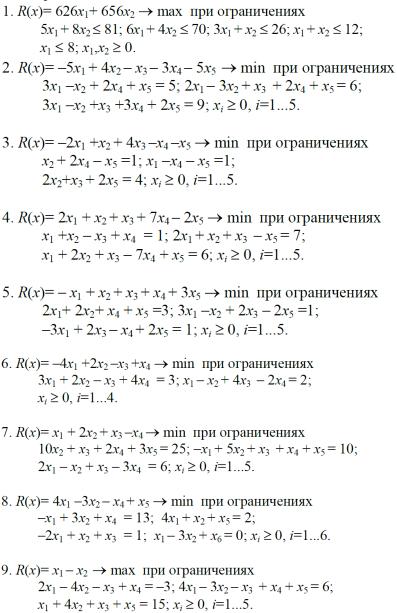
затратам, фиктивные (теневые) цены, объективный коэффициент (с некоторым допуском), а также диапазоны ограничений справа. Эта информация может быть использована при анализе двойственной задачи линейного программирования.
Пределы используется для создания отчета, состоящего из целевой ячейки и списка влияющих ячеек модели, их значений, а также нижних и верхних границ. Такой отчет не создается для моделей, переменные в которых – целые числа. Нижним пределом является наименьшее значение, которое может содержать влияющая ячейка, в то время как значения остальных влияющих ячеек фиксированы и удовлетворяют наложенным ограничениям. Соответственно, верхним пределом называется наибольшее значение. Опция Сохранить сценарий служит для отображения на экране диалогового окна, в котором можно выполнить сохранение сценария решения задачи, чтобы использовать его в дальнейшем с помощью Диспетчера сценариев MS Excel.
Результат решения поставленной задачи приведен на рисунке 9.1. Заданным ограничениям удовлетворяет следующий парк станков: 3 – первого типа, 6 – второго типа; при этом будет изготовлено максимальное количество деталей – 450.
Задание 1. Пусть уже построена математическая модель некоторой оптимизационной задачи. Найти оптимальное значение целевой функции R(x) при заданных ограничениях с помощью сервисной программы MS Excel Поиск решения.
29
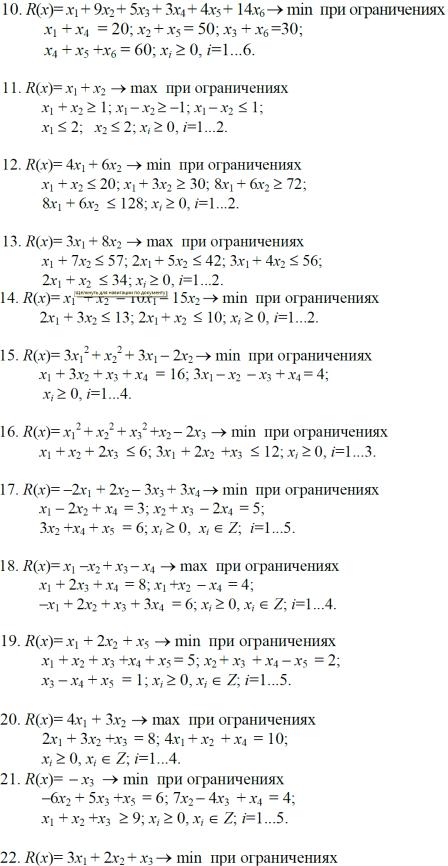
30
